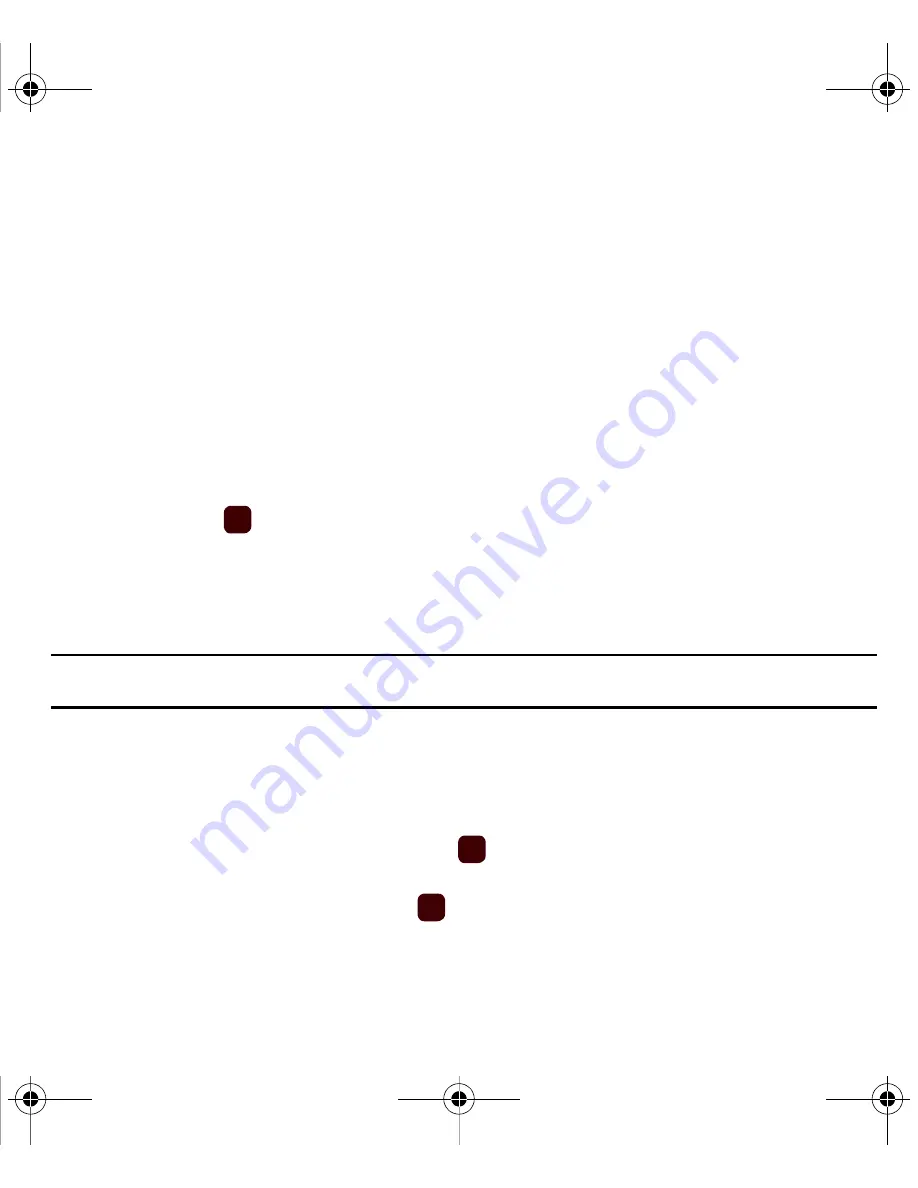
39
• Imprimir por Bluetooth
: envía el contenido del contacto seleccionado a una impresora habilitada con Bluetooth.
• Copia de seguridad del móvil
: le permite ver la última sincronización que realizó o ver la información acerca de la copia de
seguridad móvil.
5.
Presione
Ver
para ver información del contacto y seleccione una de las siguientes opciones:
• Editar
: le permite editar los campos de nombre y número en la entrada. También puede añadir una dirección de correo
electrónico y notas.
• Enviar
: le permite enviar un mensaje al número seleccionado. Puede elegir entre mensaje, postal de audio, mensaje de correo
o correo electrónico Exchange.
• Copiar al teléfono/en tarjeta SIM
: copia el contacto seleccionado o todos los contactos al teléfono o a la tarjeta SIM.
Dependiendo de dónde se guardó el contacto anteriormente.
• Enviar tarjeta de nombre mediante
: le permite enviar su tarjeta de identificación mediante Mensaje, Mensaje de correo o Correo
electrónico Exchange o a un dispositivo habilitado con Bluetooth.
• Eliminar
: le permite borrar el nombre y número seleccionado de Contactos. Se le solicitará que confirme que desea borrar el
nombre y número presionando la tecla suave
Sí
. Presione la tecla suave
No
para cancelar la eliminación.
• Imprimir por Bluetooth
: envía el contenido del contacto seleccionado a una impresora habilitada con Bluetooth.
6.
Presione
Llamar
para marcar al número seleccionado. Existen tres fichas de visualización que muestran
iconos.
Marcación de un número usando Personas
Una vez que haya guardado números de teléfono en Personas, los puede marcar fácilmente y rápidamente usando los
números de ubicación que le fueron asignados en los contactos.
Nota:
Si no puede recordar un número de ubicación, debe dirigirse al menú
Contactos
en el menú
Personas
para buscar la entrada por
nombre. Para obtener más detalles, consulte
“Búsqueda de una entrada de contactos”
en la página 38.
Añadir un grupo de llamadas nuevo
1.
En el modo de espera, presione
Menú
➔
Personas
➔
Grupos
.
2.
Presione la tecla suave
Opciones
y seleccione la opción
Añadir grupo nuevo
.
3.
Introduzca un nombre para el nuevo grupo en el campo
Grupo nuevo
y presione
Opciones
➔
Guardar
.
4.
Resalte el grupo recientemente creado y presione
.
5.
Presione
Opciones
➔
Ajustes de grupo
.
6.
Resalte el campo
Imagen
y presione la tecla
para crear una identificación con imagen para este nuevo
grupo de llamada. Seleccione una de las siguientes opciones:
• Fondos de pantalla
: le permite seleccionar una imagen de fondo y usarla como una identificación de imagen.
t359.book Page 39 Friday, April 30, 2010 11:42 AM
















































